10秒搞定win10字体无法安装
- 时间:2016年08月07日 10:00:43 来源:魔法猪系统重装大师官网 人气:13912
一些朋友在用电脑的时候,习惯从网上下载一些字体来安装,可是自从换了win10系统以后,却发现win10字体无法安装,这是怎么一回事呢?一遇到win10字体无法安装,一些朋友就开始着急了,在心里对微软破口大骂,其实大家不需要着急,小编来教大家10秒搞定win10字体无法安装的问题。
1、首先,我们按下Win+R快捷键,打开运行按钮。
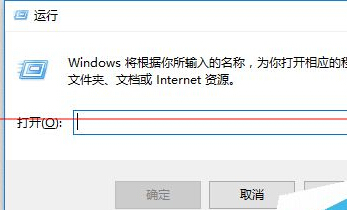
win10字体无法安装教程图1
2、然后输入services.msc,回车。
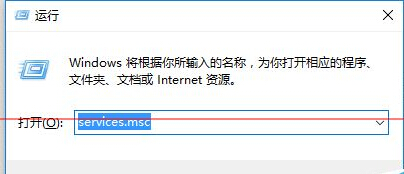
win10字体无法安装教程图2
3、进入服务列表找到Windows Firewall
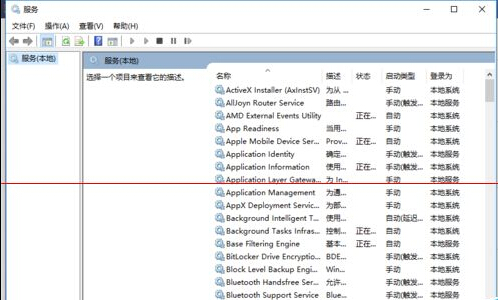
win10字体无法安装教程图3
4、如果这项进程被禁用,那么我们就无法打开或安装新字体,也没办法启动防火墙。
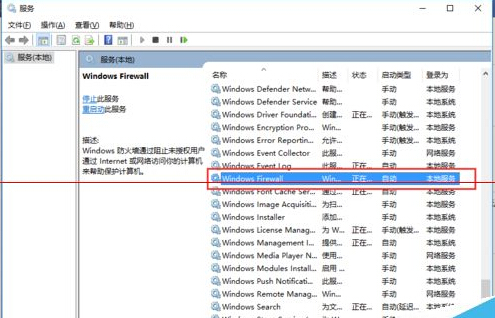
win10字体无法安装教程图4
5、我们双击它,进入属性项。
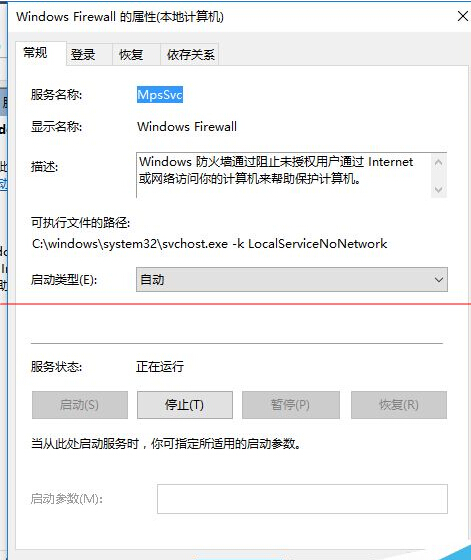
win10字体无法安装教程图5
6、启动类型选择自动然后帅气回车,也就是确定。
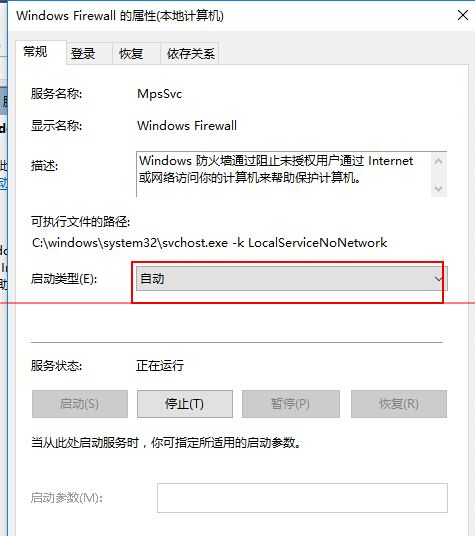
win10字体无法安装教程图6
7、最后右击Windows Firewall点启动,就完成了。
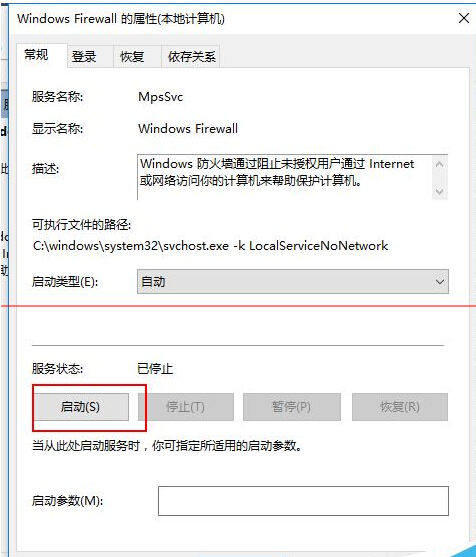
win10字体无法安装教程图7
8、然后检测一下防火墙和字体,应该都已经恢复正常。
以上就是10秒搞定win10字体无法安装问题的解决方法了,这上面的10秒只是一个形容词,大家不必掐着秒表来进行操作哦。那么10秒搞定win10字体无法安装的教程到这里就结束了,如果大家觉得这篇教程对自己有所帮助,那么就赶紧收藏起来吧,说不定以后自己或朋友还会遇到这样的问题哩!









